IP-COMR8如何设置PPPoE上网(ADSL虚拟拨号)
pppoe拨号上网怎么设置
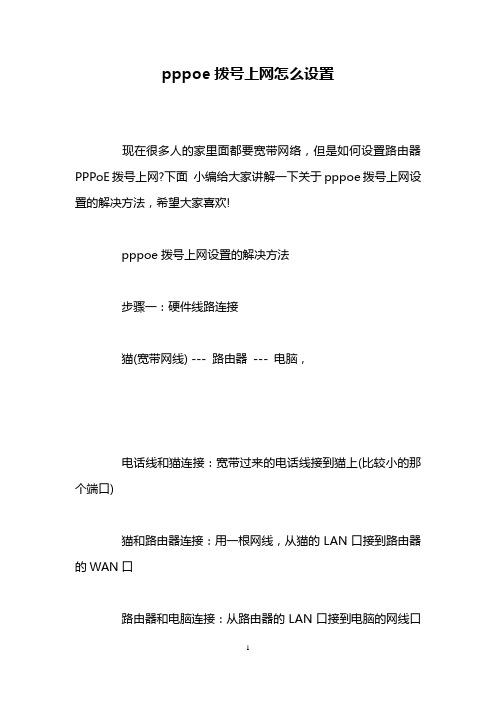
pppoe拨号上网怎么设置现在很多人的家里面都要宽带网络,但是如何设置路由器PPPoE拨号上网?下面小编给大家讲解一下关于pppoe拨号上网设置的解决方法,希望大家喜欢!pppoe拨号上网设置的解决方法步骤一:硬件线路连接猫(宽带网线) --- 路由器--- 电脑,电话线和猫连接:宽带过来的电话线接到猫上(比较小的那个端口)猫和路由器连接:用一根网线,从猫的LAN口接到路由器的WAN口路由器和电脑连接:从路由器的LAN口接到电脑的网线口上。
步骤二:配置电脑IP地址在电脑桌面右下角单击“开始”这个图标。
然后再单击“控制面板”在打开的控制面板这里,单击“查看网络状态和任务”在弹出的窗口,点击“更改适配器设置”在这里右键单击“本地连接”,然后选择“属性”在这里单击“Internet协议版本4(TCP/IPv4)”,然后单击“属性”在这里选择“自动获得IP地址(O)”和“自动获得DNS服务器地址(B)”,然后点击“确定”,再“确定”。
步骤三:进入路由器的设置界面硬件连接好之后,打开浏览器,会自动弹出以下设置界面;如果不会自动弹出以下界面在浏览器地址栏上输入网址:192.168.1.1进到设置界面点击首页“小房子”进行设置步骤四:设置路由器点击网络设置点击广域网联网方式改成:PPPOE(ADSL)拨号上网帐号:输入你的宽带上网帐号(宽带公司给的)上网密码:输入你的宽带上网密码(宽带公司给的)确认密码:再次输入你的宽带上网密码输入好宽带帐号和密码后点击“保存/应用”以上设置完成之后,点击首页“小房子”;系统信息连接状态显示:已联网,网络设置WAN IP有外网的IP地址这样就已经设置成功啦,您就可以上网畅游网络了。
pppoe拨号上网设置相关文章:1.路由器pppoe拨号上网怎么设置2.如何设置PPPoE上网(ADSL虚拟拨号)3.如何设置PPPoE上网4.如何设置拨号上网拨号上网图文教程。
pppoe拨号上网如何设置
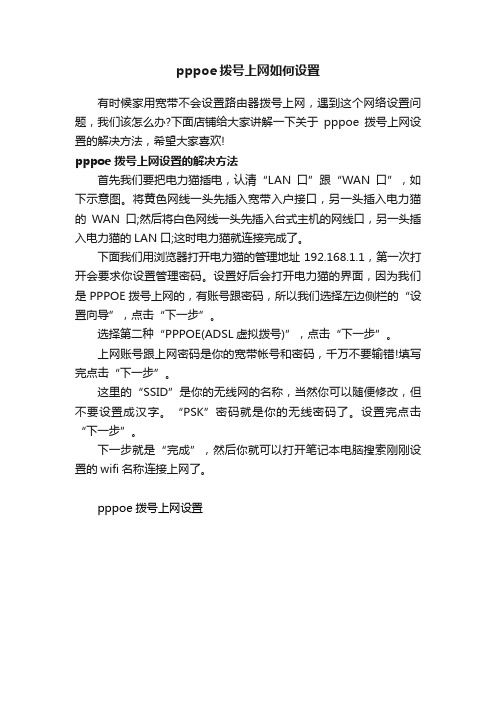
pppoe拨号上网如何设置
有时候家用宽带不会设置路由器拨号上网,遇到这个网络设置问题,我们该怎么办?下面店铺给大家讲解一下关于pppoe拨号上网设置的解决方法,希望大家喜欢!
pppoe拨号上网设置的解决方法
首先我们要把电力猫插电,认清“LAN口”跟“WAN口”,如下示意图。
将黄色网线一头先插入宽带入户接口,另一头插入电力猫的WAN口;然后将白色网线一头先插入台式主机的网线口,另一头插入电力猫的LAN口;这时电力猫就连接完成了。
下面我们用浏览器打开电力猫的管理地址192.168.1.1,第一次打开会要求你设置管理密码。
设置好后会打开电力猫的界面,因为我们是PPPOE拨号上网的,有账号跟密码,所以我们选择左边侧栏的“设置向导”,点击“下一步”。
选择第二种“PPPOE(ADSL虚拟拨号)”,点击“下一步”。
上网账号跟上网密码是你的宽带帐号和密码,千万不要输错!填写完点击“下一步”。
这里的“SSID”是你的无线网的名称,当然你可以随便修改,但不要设置成汉字。
“PSK”密码就是你的无线密码了。
设置完点击“下一步”。
下一步就是“完成”,然后你就可以打开笔记本电脑搜索刚刚设置的wifi名称连接上网了。
pppoe拨号上网设置。
如何设置路由器的PPPoE拨号
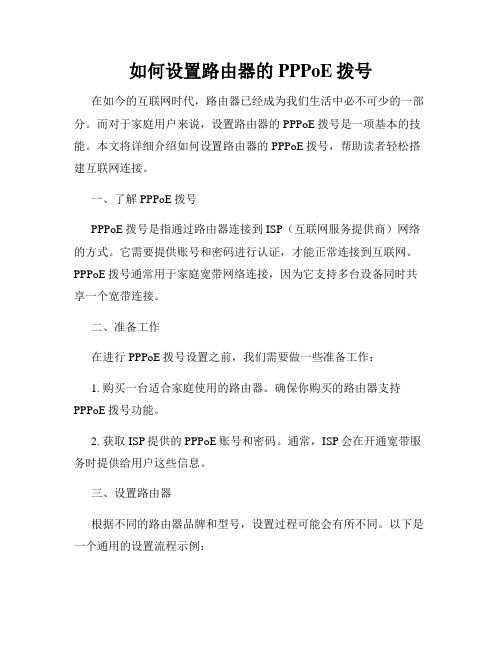
如何设置路由器的PPPoE拨号在如今的互联网时代,路由器已经成为我们生活中必不可少的一部分。
而对于家庭用户来说,设置路由器的PPPoE拨号是一项基本的技能。
本文将详细介绍如何设置路由器的PPPoE拨号,帮助读者轻松搭建互联网连接。
一、了解PPPoE拨号PPPoE拨号是指通过路由器连接到ISP(互联网服务提供商)网络的方式。
它需要提供账号和密码进行认证,才能正常连接到互联网。
PPPoE拨号通常用于家庭宽带网络连接,因为它支持多台设备同时共享一个宽带连接。
二、准备工作在进行PPPoE拨号设置之前,我们需要做一些准备工作:1. 购买一台适合家庭使用的路由器。
确保你购买的路由器支持PPPoE拨号功能。
2. 获取ISP提供的PPPoE账号和密码。
通常,ISP会在开通宽带服务时提供给用户这些信息。
三、设置路由器根据不同的路由器品牌和型号,设置过程可能会有所不同。
以下是一个通用的设置流程示例:1. 将路由器接入宽带猫(或光猫):将一端连接到宽带猫(或光猫)的LAN口,另一端插入路由器的WAN口。
2. 开启路由器,并连接至电脑:将电脑的网线插入路由器的LAN 口,确保电脑和路由器连接正常。
3. 登录路由器管理界面:在浏览器中输入路由器的默认IP地址(通常为192.168.1.1或192.168.0.1),按照路由器型号提供的登录凭证进行登录。
4. 寻找“PPPoE”设置选项:在路由器管理界面中,找到“设置”或“网络设置”等选项,进入PPPoE设置界面。
5. 输入PPPoE账号和密码:根据ISP提供的信息,在PPPoE设置界面中输入账号和密码,确保准确无误。
6. 保存并重启路由器:完成账号设置后,保存设置并重启路由器。
等待路由器重新启动。
7. 连接其他设备:在路由器重新启动后,使用无线或有线方式连接其他设备,即可享受互联网服务。
四、附加设置除了基本的PPPoE拨号设置,你还可以根据需要进行一些额外的设置:1. 修改无线网络名称(SSID)和密码:在路由器管理界面中,找到无线网络设置选项,可以根据个人喜好修改名称和密码。
路由器上如何设置PPPoE拨号
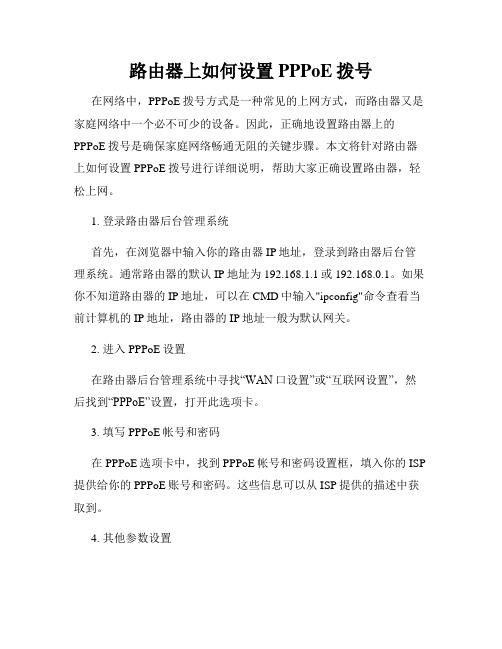
路由器上如何设置PPPoE拨号在网络中,PPPoE拨号方式是一种常见的上网方式,而路由器又是家庭网络中一个必不可少的设备。
因此,正确地设置路由器上的PPPoE拨号是确保家庭网络畅通无阻的关键步骤。
本文将针对路由器上如何设置PPPoE拨号进行详细说明,帮助大家正确设置路由器,轻松上网。
1. 登录路由器后台管理系统首先,在浏览器中输入你的路由器IP地址,登录到路由器后台管理系统。
通常路由器的默认IP地址为192.168.1.1或192.168.0.1。
如果你不知道路由器的IP地址,可以在CMD中输入"ipconfig"命令查看当前计算机的IP地址,路由器的IP地址一般为默认网关。
2. 进入PPPoE设置在路由器后台管理系统中寻找“WAN口设置”或“互联网设置”,然后找到“PPPoE”设置,打开此选项卡。
3. 填写PPPoE帐号和密码在PPPoE选项卡中,找到PPPoE帐号和密码设置框,填入你的ISP 提供给你的PPPoE账号和密码。
这些信息可以从ISP提供的描述中获取到。
4. 其他参数设置在PPPoE设置下,可能还有其他参数可供设置,如DNS、MTU等。
如果你不知道如何设置,则建议暂时保持默认设置。
5. 保存设置并测试连接设置完毕后,点击保存或应用更改。
此时路由器将重新启动,进行连接PPPoE操作。
如果连接成功,则路由器状态显示为“已连接”状态,您也可以尝试打开您的浏览器,尝试访问不同的网站,测试网络是否畅通。
总结设置PPPoE拨号方式需要首先登录到路由器管理系统,然后进入到PPPoE设置选项卡,填写帐号和密码等必要信息,并确保其他参数设置正确。
但需要注意的是,不同的路由器品牌和型号,设置方式可能有所不同。
可以通过查看具体的路由器说明文档获取更为详细的指导。
无线路由器虚拟拨号方式上网怎么设置

无线路由器虚拟拨号方式上网怎么设置
家里的无线路由怎么设置?无线越来越普遍,相信大家都会遇到这个问题尤其是家里网线是需要拨号,输入密码的那种,下面是店铺给大家整理的一些有关无线路由器虚拟拨号方式上网设置方法,希望对大家有帮助!
无线路由器虚拟拨号方式上网设置方法
一台连接网线即可正常上网的电脑,如果自己本身网络就有问题,是无法设置无线路由。
如果网线不通,可以打电话询问所安装的网线的客服人员。
小编是使用虚拟拨号录入密码的上网方式。
2第一根网线,一段连接猫,一段连接无线路由WAN端口;
第二根网线,其中一端连接电脑,另一端连接无线路由器的LAN 端口;
并连接无线路由与电源。
3打开电脑电源与无线路由电源。
END
设置
在电脑上,打开浏览器,输入:192.168.1.1;
进入无线设置页面,第一次设置时,一般密码默认为:admin。
1)这里建议以后都不要修改密码,避免修改次数过记不住;
2)如果实在忘记密码,就将无线路由关闭后重启就可以为默认密码。
点击【设置向导】,设置路由基本参数,点击下一步,然后在这里选择pppoe(ADSL虚拟拨号)方式,录入你的虚拟拨号账号和密码,也就是家里上网的账户,然后选择【下一步】→【保存】。
设置名字和密码,这里建议密码为数字+符合+英文方式,【下一步】完成,关闭后即可上网。
如果是笔记本的话,然后就可以把与电脑连接的网线拔掉。
手机、笔记本等,可以选择无线方式,点击自己设置的用户名录
入密码,可以随意上网啦。
如何设置PPPoE上网(ADSL虚拟拨号)
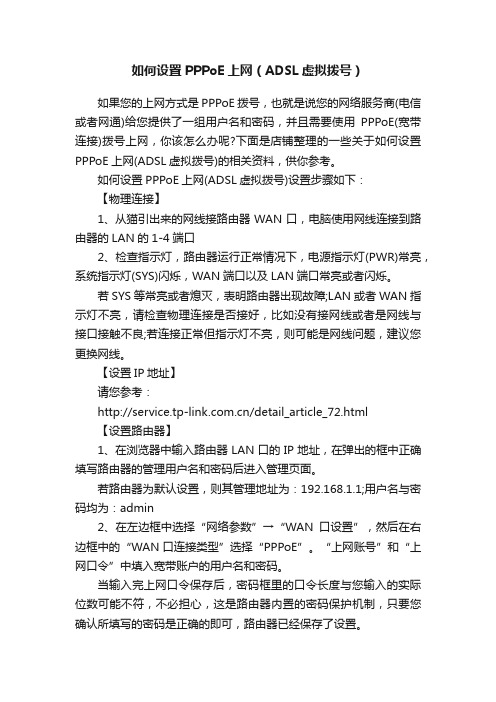
如何设置PPPoE上网(ADSL虚拟拨号)如果您的上网方式是PPPoE拨号,也就是说您的网络服务商(电信或者网通)给您提供了一组用户名和密码,并且需要使用PPPoE(宽带连接)拨号上网,你该怎么办呢?下面是店铺整理的一些关于如何设置PPPoE上网(ADSL虚拟拨号)的相关资料,供你参考。
如何设置PPPoE上网(ADSL虚拟拨号)设置步骤如下:【物理连接】1、从猫引出来的网线接路由器WAN口,电脑使用网线连接到路由器的LAN的1-4端口2、检查指示灯,路由器运行正常情况下,电源指示灯(PWR)常亮,系统指示灯(SYS)闪烁,WAN端口以及LAN端口常亮或者闪烁。
若SYS等常亮或者熄灭,表明路由器出现故障;LAN或者WAN指示灯不亮,请检查物理连接是否接好,比如没有接网线或者是网线与接口接触不良;若连接正常但指示灯不亮,则可能是网线问题,建议您更换网线。
【设置IP地址】请您参考:/detail_article_72.html【设置路由器】1、在浏览器中输入路由器LAN口的IP地址,在弹出的框中正确填写路由器的管理用户名和密码后进入管理页面。
若路由器为默认设置,则其管理地址为:192.168.1.1;用户名与密码均为:admin2、在左边框中选择“网络参数”→“WAN口设置”,然后在右边框中的“WAN口连接类型”选择“PPPoE”。
“上网账号”和“上网口令”中填入宽带账户的用户名和密码。
当输入完上网口令保存后,密码框里的口令长度与您输入的实际位数可能不符,不必担心,这是路由器内置的密码保护机制,只要您确认所填写的密码是正确的即可,路由器已经保存了设置。
连接模式的选择:“按需连接”建议计时上网用户选择,在有访问数据的时候路由器会自动拨号连接,若无数据,则会在所设定的时间内自动断开网络连接。
“自动连接”建议包月用户选择,路由器在上电或者掉线后会自动重连。
“手动连接”即是通过手动点击连接进行拨号,路由器将不会自动进行拨号。
如何设置无线路由器的PPPoE拨号(一)
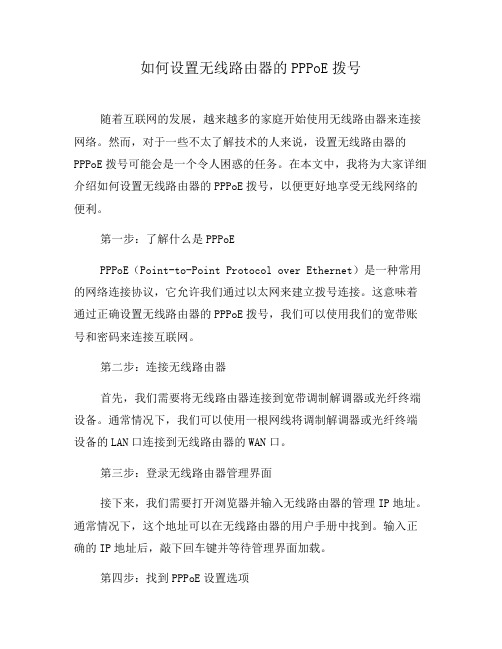
如何设置无线路由器的PPPoE拨号随着互联网的发展,越来越多的家庭开始使用无线路由器来连接网络。
然而,对于一些不太了解技术的人来说,设置无线路由器的PPPoE拨号可能会是一个令人困惑的任务。
在本文中,我将为大家详细介绍如何设置无线路由器的PPPoE拨号,以便更好地享受无线网络的便利。
第一步:了解什么是PPPoEPPPoE(Point-to-Point Protocol over Ethernet)是一种常用的网络连接协议,它允许我们通过以太网来建立拨号连接。
这意味着通过正确设置无线路由器的PPPoE拨号,我们可以使用我们的宽带账号和密码来连接互联网。
第二步:连接无线路由器首先,我们需要将无线路由器连接到宽带调制解调器或光纤终端设备。
通常情况下,我们可以使用一根网线将调制解调器或光纤终端设备的LAN口连接到无线路由器的WAN口。
第三步:登录无线路由器管理界面接下来,我们需要打开浏览器并输入无线路由器的管理IP地址。
通常情况下,这个地址可以在无线路由器的用户手册中找到。
输入正确的IP地址后,敲下回车键并等待管理界面加载。
第四步:找到PPPoE设置选项在无线路由器的管理界面中,我们需要找到PPPoE设置选项。
这通常可以在“网络设置”或“宽带拨号”等菜单中找到。
不同品牌和型号的无线路由器可能有不同的界面和布局,所以我们需要根据自己的无线路由器来找到正确的选项。
第五步:填写PPPoE账号和密码在PPPoE设置选项中,我们通常需要填写PPPoE账号和密码。
这些信息可以从我们的宽带服务提供商那里获得,也可以在宽带调制解调器或光纤终端设备的外壳或用户手册上找到。
确保填写正确的账号和密码,并保存设置。
第六步:连接PPPoE并测试连接当我们填写完PPPoE账号和密码并保存设置后,我们可以尝试连接PPPoE并进行连接测试。
一般情况下,无线路由器会提供一个连接按钮或连接选项,我们只需点击连接即可。
如果一切顺利,我们应该能够成功连接到互联网。
pppoe服务器拨号上网

结合我配置PPPOE服务器的经验(也可以说总结多次不成功的经历所带来的教训吧),很多次都是配置过程中某一个小环节出现问题导致失败,所以说要想成功的配置好PPPOE服务器,先要知道在哪儿出现问题了,也就是说要保证前面的操作是正确的,总体来说,有关网络设置的操作有如下几步:(一)设置网卡的名字和IP地址信息[admin@MikroTik] interface> set 0 name=lan[admin@MikroTik] interface> set 1 name=wan[admin@MikroTik] interface> printFlags: X - disabled, D - dynamic, R - running# NAME TYPE RX-RATE TX-RATE MTU0 Rlan ether 0 0 1 5001 Rwan ether 0 0 1 500[admin@MikroTik] interface> /ip[admin@MikroTik] ip> address[admin@MikroTik] ip address> addaddress: 10.70.10.10/16interface: wan[admin@MikroTik] ip address> printFlags: X - disabled, I - invalid, D - dynamic# ADDRESS NETWORK BROADCAST INTERFACE0 10.70.10.10/16 10.70.0.0 10.70.255.255 wan经过以上的设置,我们就为这台PPPOE服务器设置了必要的网络参数,有了IP地址,我们就可以登录http://10.70.10.10,从上面下载winbox这款软件,以后的操作都可以图形界面中进行了。
(二)设置默认路由PPPOE服务器也可以理解为一台路由器,因此也必须设置默认路由。
- 1、下载文档前请自行甄别文档内容的完整性,平台不提供额外的编辑、内容补充、找答案等附加服务。
- 2、"仅部分预览"的文档,不可在线预览部分如存在完整性等问题,可反馈申请退款(可完整预览的文档不适用该条件!)。
- 3、如文档侵犯您的权益,请联系客服反馈,我们会尽快为您处理(人工客服工作时间:9:00-18:30)。
如何设置PPPoE上网(ADSL虚拟拨号)?
如果您的上网方式是PPPoE拨号,也就是说您的网络服务商(电信或者网通)给您提供了一组《用户名和密码》,并且需要使用PPPoE(宽带连接)拨号上网,那么您按照如下步骤设置:
【物理连接】
1、从猫引出来的网线接路由器WAN口,电脑使用网线连接到路由器LAN口的1-4端口
2、检查指示灯,路由器运行正常情况下,电源指示灯(PWR)常亮,系统指示灯(SYS)闪烁,WAN端
口以及LAN端口常亮或者闪烁。
若SYS指示灯不亮熄灭状态,表明路由器出现故障;LAN或者WAN指示灯不亮,请检查物理连接是否接好,比如没有接网线或者是网线与接口接触不良;若连接正常但指示灯不亮,则可能是网线问题,建议您更换网线。
【设置路由器】
1、在浏览器中输入路由器LAN口的IP地址,在弹出的框中正确填写路由器的管理用户名和密码进入管理
页面;若路由器为默认设置,则其管理地址为:192.168.0.1;用户名与密码均为:admin。
2、在左边框中选择“快速设置—ADSL虚拟拨号”,然后输入好“上网账号和上网口令”填入宽带提供的
用户名和密码。
注意:1.广域网接口有WAN1口和WAN2口可供选择,配置的时候要先选择需配置的WAN口,然后根据自己实际情况对WAN口分别进行配置。
2.带宽的单位为KByte/s(千字节/秒)。
假设运营商提供的线路为2M ADSL,上传速度为512Kbps,下载速度为2Mbps。
单位换算如下:
上行带宽512Kbps = 64Kbyte/s
下行带宽2Mbps = 2048Kbps = 256KByte/s。
根据自身情况选择需要接入的WAN口并选择正确的接入方式,然后填写合适的上下行带宽,最后单击“下一步”填写上网所需的基本网络参数。
3、可以在“WAN口状态”中查看到路由器获取到的IP及DNS地址,如果电脑没有设置DNS服务器地
址,可将WAN口状态显示DNS服务器地址填入到电脑中。
4、至此PPPoE拨号已设置完成并成功拨号,路由器下的电脑已经可以通过路由器上网了。
